Mit SoundSwitch schalten Sie bequem die verfügbaren Audio-Geräte per Tastatur um (USB-Headset, Headset, Stereoanlage, PC-Lautsprecher)
Wir hatten uns bereits in der Vergangenheit dem Problem zweier Audio-Geräte an einem PC beschäftigt. In dem Beitrag haben wir ihnen das Programm Voicemeter vorgestellt, mit dem Sie das Problem bewältigen konnten. Als Beispiel nannten wir ein USB Headset und eine Stereo-Anlage die beide an einem PC betrieben werden sollen. Damit Sie nicht immer das USB Headset entfernen müssen, wenn Sie die PC-Boxen nutzen möchten, müssen Sie die Ausgabequelle in Windows ändern. Das ist auf Dauer aber ein recht nerviger Prozess, auch wenn es nur ein paar Klicks sind. Voicemeter schafft hier Abhilfe und aktiviert kurzerhand alle Quellen gleichzeitig. Das Programm ist aber relativ komplex und bietet etliche weitere Möglichkeiten die Sie sehr wahrscheinlich gar nicht nutzen werden.
SoundSwitch – Alternative zu Voicemeter
Es geht aber auch etwas simpler ohne die etlichen Möglichkeiten die das Voicemeter bietet. Bei SoundSwitch handelt es sich um ein kleines kostenloses Tool. Wem das Voicemeter zu umfangreich oder kompliziert ist wird an SoundSwitch bestimmt mehr gefallen finden. Das Tool beschränkt sich nur auf die wesentliche Anforderung. Nämlich das Umschalten des Audio-Ausgangs-Signals an verschiedene angeschlossene Geräte. Wir sprechen hier von PC-Boxen, USB-Headsets, 5.1-Anlagen und weiteren.
Windows selbst kann immer nur ein angeschlossenes Gerät mit der Ton-Ausgabe beauftragen und das umschalten zwischen den einzelnen angeschlossenen Geräten ist auf Dauer mühselig. Hier kommt jetzt SoundSwitch ins Spiel.
Mit dem Tool sehen Sie alle verfügbaren angeschlossenen Geräte und können eine Tastenkombination festlegen, mit der Sie zwischen den Geräten wechseln können. Das Tool wird aktuell noch weiter entwickelt und hat vor kurzem erst wieder ein neues Update spendiert bekommen. Es handelt sich dabei um kostenlose Freeware. Diese ist frei von Werbung oder nervigen Popups.
SoundSwitch Download
Anleitung als Video
Sie sehen gerade einen Platzhalterinhalt von YouTube. Um auf den eigentlichen Inhalt zuzugreifen, klicken Sie auf die Schaltfläche unten. Bitte beachten Sie, dass dabei Daten an Drittanbieter weitergegeben werden.
Mehr InformationenSoundSwitch Bedienungsanleitung
Das Tool startet nach Wunsch direkt beim Hochfahren des Rechners. Dazu müssen Sie nur in den Einstellungen den entsprechenden Haken setzen. Im Reiter Wiedergabe, haken Sie alle Geräte an, zwischen denen gewechselt werden soll. Diese sind unterteilt zwischen angeschlossenen und getrennten Geräten. Im unteren Bereich können Sie das gewünschte Tastenkürzel festlegen. Sie können auch nur eine einzelne Taste definieren wie zum Beispiel F3 oder F4. Dazu klicken Sie nur einmal in das Textfeld und drücken jetzt die gewünschte Taste oder Tastenkombination. Sind die Einstellungen abgeschlossen, können Sie mit der von ihnen gewählten Kombination/Taste die Geräte wechseln. Sie bekommen zudem beim Wechseln eine kurze Anzeige auf ihren Desktop, welches Gerät gerade aktiv ist. Diese können Sie in den Einstellungen noch variieren oder auch komplett ausschalten.
Extra Funktionstasten nutzen
Wenn Sie über eine Tastatur mit extra Funktionstasten verfügen, können Sie auch diese dazu nutzen, um zwischen den Geräten zu wechseln. Das spart nervige Klick-Arbeit in den Windows-Einstellungen.
Nützliche Links
Weitere Tipps und Tricks zu Software finden Sie hier.
Quelle: Github
Beitragsbildquelle: SoundSwitch Screenshot


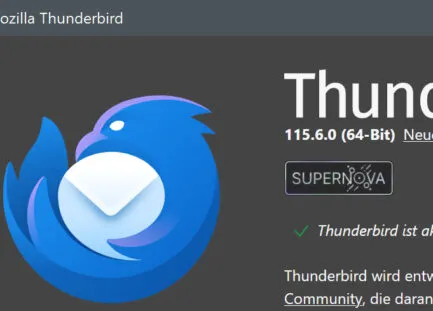

Betr.: SoundSwitich Wechsel von Kopfhörer auf Monitor TON .
Anschluß FernsehenMonitor LG BK550Y : Klinkenstecker Sony KopfHörer MDR RF811R
Nach Installation von SS Einstellung Wiedergabe : 1 Headsaet 2 Lautsprecher.
Nach Neustart Windows10 gestartet.
1 Gewählt Headset kein Ton auf dem Kopfhörer und kein Ton auf dem Monitor.
2 Gewählt Lautsprecher Ton auf dem Kopfhörer aber kein Ton auf dem Monitor.
Schade es funktioniert nicht . Wo mache ich den Fehler??
Könnten Sie mir auf meine E-Mail ein paar Screenshots ihrer Einstellungen von Soundswitch und der Windows-Sound konfiguration schicken, dann kann ich eventuell mehr sagen. So ist das etwas schwierig zu lokalisieren.
Hallo,
habe das Programm „SoundSwitch ausprobiert.
Soweit ganz gut, aber wenn ich ein Spiel starte, wechselt er nicht auf mein Headset,
er bleibt auf Soundanlage stehen aber im Windows zeigt er mir die Benachrichtigung an, dass es auf Headtset geschaltet ist. Und was muss ich eingeben bei „Aktive Trigger“?
Wo habe ich es falsch eingestellt?
Dazu können wir leider nichts sagen, da wir den Trigger nicht nutzen und bei Bedarf einfach manuell über einen Shortcut wechseln. Eventuell hast du die .exe deines Spiels nicht richtig ausgewählt, sodass er zwar das Spiel startet aber der Trigger auf einer anderen .exe liegt.